
Denna programvara håller dina drivrutiner igång, vilket skyddar dig från vanliga datorfel och maskinvarufel. Kontrollera alla dina förare nu i tre enkla steg:
- Ladda ner DriverFix (verifierad nedladdningsfil).
- Klick Starta skanning för att hitta alla problematiska drivrutiner.
- Klick Uppdatera drivrutiner för att få nya versioner och undvika systemfel.
- DriverFix har laddats ner av 0 läsare den här månaden.
4 lösningar för att fixa problem med streaming av Xbox till PC-spel
- Aktivera spelströmning
- Uppdatera din Xbox-applikation
- Kontrollera Xbox One-signalstyrkan
- Inaktivera spel-DVR
Windows 10 medförde många förbättringar av Microsofts operativsystem. En av dessa förbättringar är relaterad till spel. Som du säkert har hört planerar Microsoft att samla PC- och Xbox-spelare genom att låta dig strömma dina Xbox-spel till Windows 10.
Men vissa användare kanske inte kan strömma till Windows 10 via Xbox-appen, så här är några tips som kan vara till hjälp. Vi hoppas att en av de lösningar som listas nedan kommer att lösa dina spelströmmingsproblem.

Om du äger en Xbox-konsol och Windows 10 kanske du vill koppla av och spela dina favoritspel på din PC eller bärbara dator istället för på din TV. Allt du behöver göra är ett Xbox-kontroller, din Windows 10-dator och en stabil internetanslutning.
Men om du har problem med streaming när du strömmar från din Xbox till Windows 10, kanske du vill prova dessa korrigeringar.
Vad ska jag göra om Xbox One inte kommer att strömma till Windows 10
Lösning 1 - Aktivera spelströmning
Har du någonsin undrat varför din dator inte bara startar för att märka att du glömde att ansluta den? Det kan hända när du försöker streama Xbox One-spel till din dator också.
Så, först och främst, se till att du har aktiverat Xbox One-spelströmning.
- Navigera till inställningssidan på konsolen
- Gå till Inställningar> välj anslutning till Xbox-appen
- Aktivera sedan alternativet "Tillåt spelströmning till andra enheter".
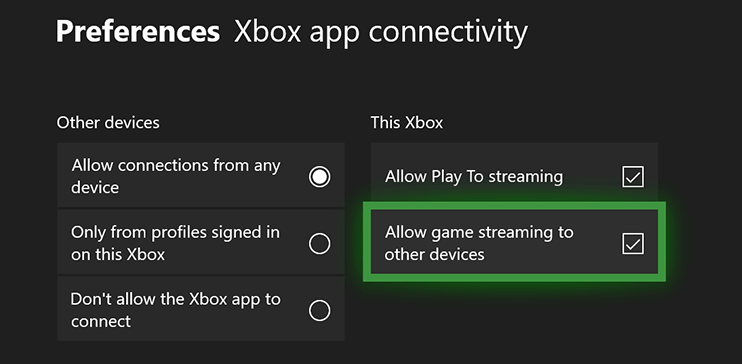
Lösning 2 - Uppdatera din Xbox-applikation
Vissa användare har rapporterat att de inte kan strömma till sina datorer, men detta åtgärdas vanligtvis genom att uppdatera din Xbox-applikation.
För att göra det måste du gå till den inbyggda Windows-butiken och leta efter uppdateringarna. Dessutom kan du bara söka efter appen och öppna den i appvyn och den ska uppdatera sig själv. Om det inte gör det, ge det en minut eller två innan den börjar uppdateras.
- RELATERAD: Fix: Xbox-appen fortsätter att stängas på Windows 10
Lösning 3 - Kontrollera Xbox One-signalstyrkan
Ibland orsakas problem av signalstyrka för ditt trådlösa nätverk, så du måste navigera till anslutningsområdet och kontrollera signalstyrkan bredvid enhetens namn. Om signalindikatorn är röd kan du uppleva problem med strömning.
För att åtgärda detta kan du ansluta till din trådlösa router med din Xbox för att se om problemet är relaterat till det. Om din trådlösa router är problemet kan du byta ut den eller om du inte vill göra det kan du ansluta till den med nätverkskabeln.
Lösning 4 - Inaktivera spel-DVR
Game DVR är kända för att orsaka många problem för spelare. Många användare bekräftade faktiskt att de fixade sina spelströmmingsproblem efter att ha inaktiverat den här funktionen. Så fortsätt och inaktivera Game DVR och kontrollera om problemet kvarstår.
Om du har några andra Windows 10-relaterade problem kan du söka efter lösningen i vår Windows 10 Fix sektion.
RELATERADE POSTAR FÖR ATT KONTROLLERA:
- Så här fixar du problem med luddiga skärmar på Xbox One
- Är din Xbox-mikrofon väldigt tyst? Här är lösningen
- Så här fixar du problem med videostreaming i Windows 10


